On aina tärkeää pitää hiiren ajurit ajan tasalla, jotta hiiri toimii oikein tietokoneessa. Tässä postauksessa näytämme sinulle 2 helppoa tapaa, joiden avulla voit ladata ja päivittää Microsoftin hiiren ajurin. Käy katsomassa…
Päivitä Microsoftin hiiren ajurit Windowsissa
On 2 tapaa, joilla voit päivittää Microsoftin hiiren ajurin. Valitse vain haluamasi tapa:
- Päivitä Microsoft hiiren ohjain manuaalisesti
- Päivitä Microsoft hiiren ohjain automaattisesti (Suositellaan)
Menetelmä 1: Päivitä Microsoft hiiren ohjain manuaalisesti
Laitehallinta on Ohjauspaneelin sovellus, jonka avulla voimme tarkastella ja hallita tietokoneen kovalevyjä. Se on myös hyvä tapa päivittää kovalevyjemme ajurit. Voit tehdä näin:
1) Paina näppäimistölläsi samanaikaisesti Windows-logonäppäintä ja R-näppäintä, kopioi & liitä devmgmt.msc laatikkoon ja napsauta OK.

2) Kaksoisnapsauta Hiiret ja muut osoitinlaitteet -kohtaa, napsauta hiiren oikealla hiiren oikealla painikkeella sitä hiiren laitetta, jota tietokoneesi käyttää, ja napsauta sitten Päivitä ohjain. (Tässä käytetään esimerkkihiirenä HID-yhteensopivaa hiirtä, sama kuin alla).
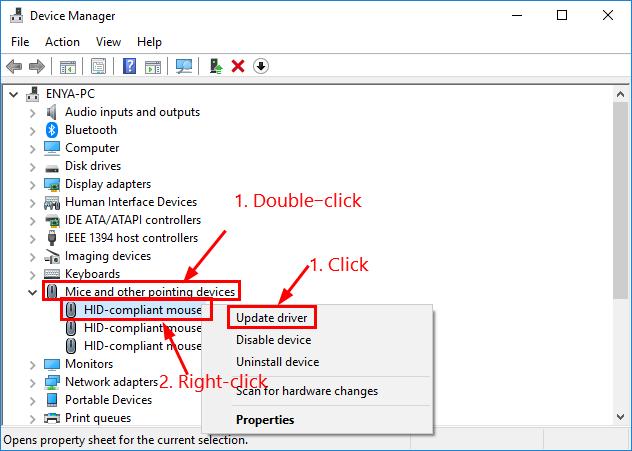
3) Valitse Etsi automaattisesti päivitettyä ohjainohjelmistoa.
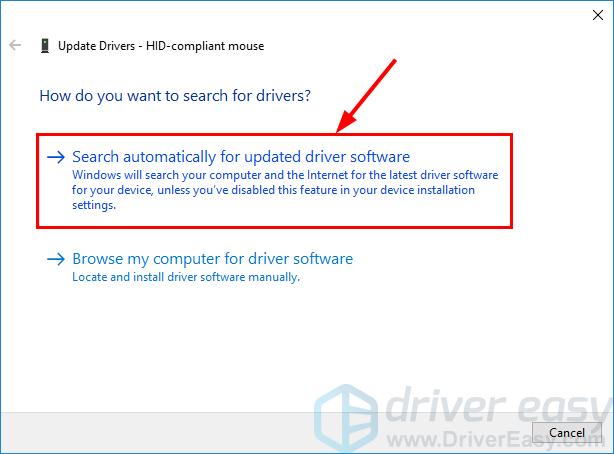
4) Odota hetki ja katso, tarjoaako Windows sinulle saatavilla olevan ajurin:
- Jos kyllä, päivitä ajuri noudattamalla näytön ohjeita ja ohita loput vaiheet. Käynnistä sitten tietokone uudelleen, jotta muutokset tulevat voimaan.
- Jos ei, ja sen sijaan sait viestin Laitteen parhaat ohjaimet on jo asennettu, sinun on ehkä jatkettava seuraavilla vaiheilla saadaksesi hiiren uusimman ohjaimen. Koska viesti ei aina pidä paikkaansa, ja Windows voi olla tekemättä työtään.
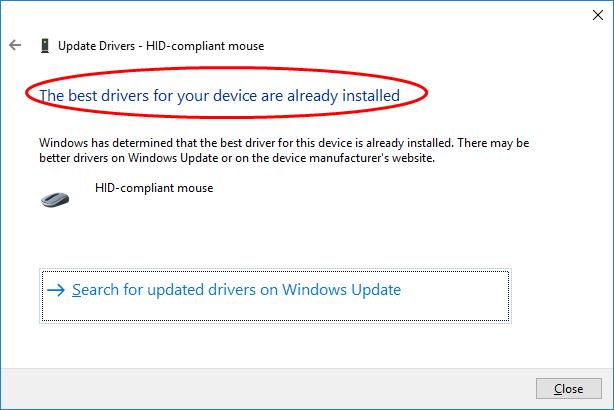
5) Siirry osoitteeseen Microsoft Downloads for Accessories (Microsoftin lisävarusteiden lataukset).
6) Etsi hiiresi malli ja napsauta Windows-käyttöjärjestelmääsi sopivaa latauslinkkiä. Yleensä luetteloon tulee muutama latausvaihtoehto, mutta saatat haluta klikata ensimmäistä tulosta uusinta ajuriversiota varten.
7) Suorita ladattu tiedosto (useimmiten joko exe. tiedosto tai .inf-tiedosto) ja noudata näytön ohjeita asennuksen loppuun saattamiseksi.
8) Käynnistä tietokone uudelleen, jotta muutokset tulevat voimaan.
Menetelmä 2: Päivitä Microsoftin hiiren ohjain automaattisesti (Suositeltava)
Jos sinulla ei ole aikaa, kärsivällisyyttä tai tietokonetaitoja päivittää hiiren ohjainta manuaalisesti, voit tehdä sen automaattisesti Driver Easy -ohjelmalla.
Driver Easy tunnistaa automaattisesti järjestelmäsi ja etsii sille oikeat ohjaimet. Sinun ei tarvitse tietää tarkalleen, mikä järjestelmä tietokoneessasi on käytössä, sinun ei tarvitse ottaa riskiä väärän ajurin lataamisesta ja asentamisesta, eikä sinun tarvitse huolehtia virheiden tekemisestä asennuksen aikana. Driver Easy hoitaa kaiken.
Voit päivittää ajurisi automaattisesti joko ILMAIS- tai Pro-versiolla Driver Easystä. Mutta Pro-versiossa se vie vain kaksi napsautusta (ja saat täyden tuen ja 30 päivän rahat takaisin -takuun):
1) Lataa ja asenna Driver Easy.
2) Suorita Driver Easy ja napsauta Scan Now -painiketta. Driver Easy skannaa sitten tietokoneesi ja havaitsee kaikki ongelmalliset ajurit.

3) Napsauta Update All (Päivitä kaikki) -painiketta ladataksesi ja asentaaksesi automaattisesti oikean version KAIKISTA järjestelmästäsi puuttuvista tai vanhentuneista ajureista (tämä edellyttää Pro-versiota – sinua kehotetaan päivittämään, kun napsautat Update All (Päivitä kaikki) -painiketta).

4) Käynnistä tietokone uudelleen päivityksen loppuun saattamiseksi.